TiDB LightningWeb インターフェイス
TiDB Lightningは、インポートの進行状況を表示し、いくつかの簡単なタスク管理を実行するための Web ページを提供します。これをサーバーモードと呼びます。
サーバーモードを有効にするには、 tidb-lightningを--server-modeフラグで開始します。
tiup tidb-lightning --server-mode --status-addr :8289
または、構成ファイルでlightning.server-mode設定を設定します。
[lightning]
server-mode = true
status-addr = ':8289'
TiDB Lightningが起動したら、 http://127.0.0.1:8289にアクセスしてプログラムを制御します (実際の URL はstatus-addrの設定によって異なります)。
サーバーモードでは、 TiDB Lightningはすぐに実行を開始しません。むしろ、ユーザーは Web インターフェイスを介して (複数の)タスクを送信し、データをインポートします。
表紙
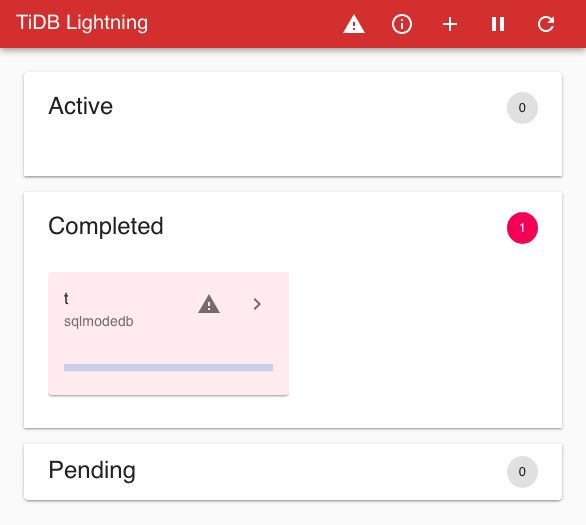
タイトルバーの機能、左から右へ:
| アイコン | 関数 |
|---|---|
| 「TiDB Lightning」 | クリックするとトップページに戻ります |
| ⚠ | 前のタスクのエラー メッセージを表示する |
| ⓘ | 現在のタスクとキューに入れられたタスクを一覧表示します。キューに入れられたタスクの数を示すバッジがここに表示される場合があります |
| タスクを送信する | |
| ⏸/▶ | 現在の実行を一時停止/再開 |
| ⟳ | Web ページの自動更新を構成する |
タイトル バーの下の 3 つのパネルには、すべてのテーブルがさまざまな状態で表示されます。
- アクティブ: これらのテーブルは現在インポート中です
- 完了: これらのテーブルは正常にインポートされたか失敗しました
- 保留中: これらのテーブルはまだ処理されていません
各パネルには、テーブルのステータスを説明するカードが含まれています。
タスクを送信
タイトル バーの+ボタンをクリックして、タスクを送信します。
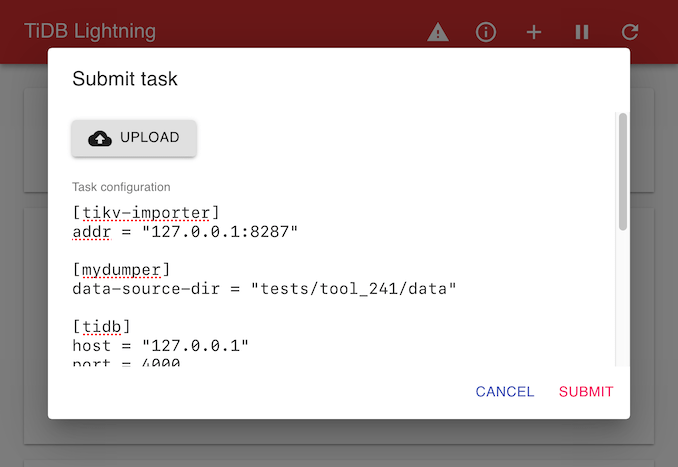
タスクはタスク構成として記述された TOML ファイルです。 UPLOADをクリックして、ローカルの TOML ファイルを開くこともできます。
[ **SUBMIT]**をクリックしてタスクを実行します。タスクが既に実行されている場合、新しいタスクはキューに入れられ、現在のタスクが成功した後に実行されます。
テーブルの進行状況
フロント ページのテーブル カードの [ > ] ボタンをクリックして、テーブルの詳細な進行状況を表示します。
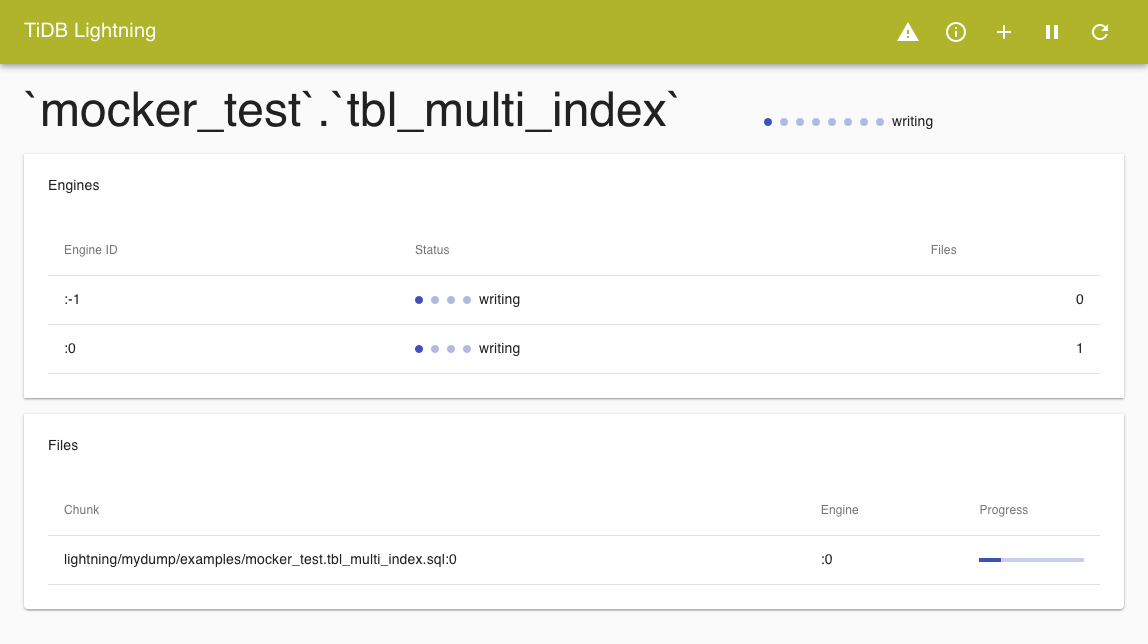
このページには、テーブルに関連付けられているすべてのエンジンとデータ ファイルのインポートの進行状況が表示されます。
タイトル バーのTiDB Lightningをクリックして、フロント ページに戻ります。
タスク管理
タイトル バーのⓘボタンをクリックして、現在のタスクとキューに入れられたタスクを管理します。
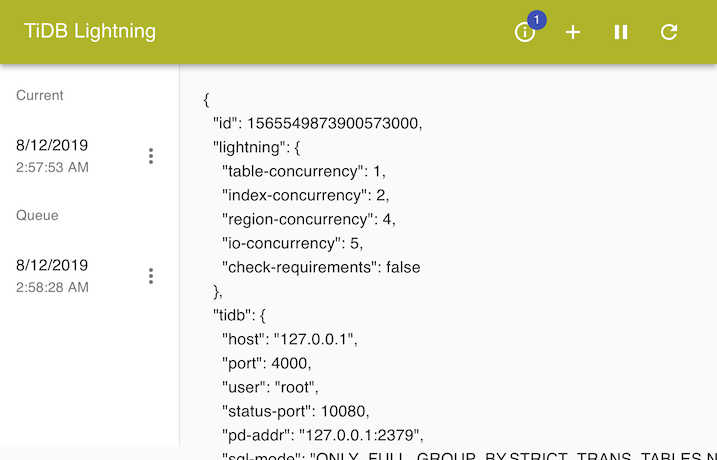
各タスクは、送信された時間によってラベル付けされます。タスクをクリックすると、JSON 形式の構成が表示されます。
タスクの横にある⋮ボタンをクリックして、タスクを管理します。タスクをすぐに停止したり、キューに入れられたタスクを並べ替えたりできます。